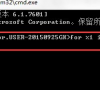explorer.exe提示包当前不可用弹窗教程
explorer.exe提示包目前不可用是一个系统问题。主要问题是由系统安装问题和第三方恶意软件冲突引起的。事实上,解决这个问题的唯一方法就是修复和重新加载系统。让我们看看详细的解决方案教程。
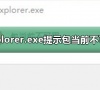
更新日期:2023-05-17
来源:纯净之家
最近有用户在进入电脑桌面时遇到进程崩溃的现象(即Explorer.exe进程崩溃),很多朋友碰到这种情况想到的唯一解决方法是重启电脑。但有时候并不能真正的解决问题。下面小编就来分享两种解决方法,一起来看看吧。
方法一
1、按下Ctrl+Alt+Del键调出任务管理器。然后点击“应用程序”下面的“新任务”按钮。
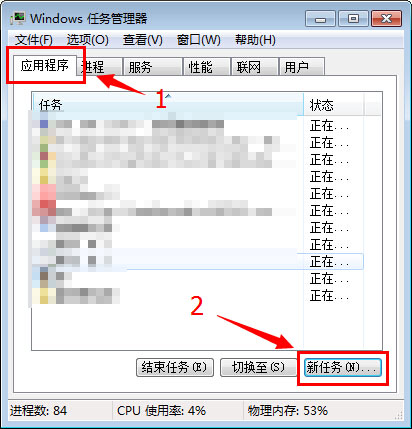
2、在随后的对话框中输入Explorer并回车,很快就可以看到我们熟悉的Windows又回来了!
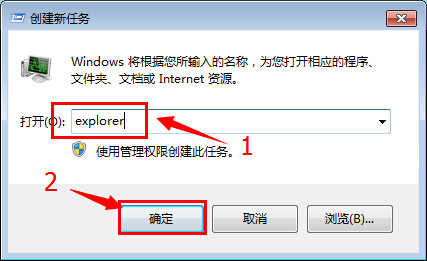
方法二
1、开“360安全卫士”,在界面找到“功能大全”,点击进入“人工服务”。
2、“热门工具”界面中,点击“游戏环境”选项下的“游戏经常掉线”。
3、进入后在“explorer经常崩溃”右侧,点击“立即修复”即可。
其他解决方法
如果以上方法都不能解决,可以考虑重装系统。
推荐镜像下载
Win10 22h2 64位 极速专业版(游戏专用) V2023
Ghost Win10 64位 22H2 标准专业版 V2023
安装教程
纯净之家为您提供两种系统安装方法,本地硬盘安装是最为简单的安装方法。建议使用硬盘安装前先制作U盘启动工具,如果硬盘安装失败,或者您的电脑已经是开不了机、卡在欢迎界面、进不去桌面、蓝屏等情况,那么就需要选择U盘重装系统。
温馨提醒:重装系统时会格式化当前系统盘(一般是C盘),一定要提前备份好C盘和桌面上数据。
1、本地硬盘安装:硬盘安装Win10系统教程
2、U盘启动工具安装:U盘重装win10系统教程
explorer.exe提示包当前不可用弹窗教程
explorer.exe提示包目前不可用是一个系统问题。主要问题是由系统安装问题和第三方恶意软件冲突引起的。事实上,解决这个问题的唯一方法就是修复和重新加载系统。让我们看看详细的解决方案教程。
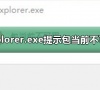
win10系统explorer.exe无响应桌面卡死如何解决?
win10系统explorer exe无响应桌面卡死如何解决?这个问题也是很多用户都会遇到的,每当explorer exe无响应时,我们很多桌面的操作就会收到限制,导致无法正常运行使用,关于这个问题,今天纯净之家小编就为大伙带来两种亲测有效的解决方式,有兴趣的小伙伴可以来查看本期win10教程分享出来的内容,接下来让我们一起来了解看看吧。
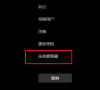
win10打开我的电脑出现不支持此接口怎么办?
近期不少的win10用户们在使用电脑打开我的电脑时弹出错误框,提示“不支持此接口”,那么这是怎么回事?这可能是系统的dll文件出现错误,用户们可以尝试着重新注册一下来进行操作就可以了。下面就让本站来为用户们来仔细的介绍一下win10打开我的电脑出现不支持此接口怎么解决方法吧。
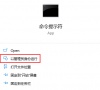
explorer.exe无响应桌面卡死修复不了的解决方法
explorer exe是Windows的文件资源管理器,如果这个程序产生错误的话就会直接的导致电脑图形界面不能使用,那么explorer exe无响应桌面卡死怎么办?方法很简单的,用户们可以直接的选择任务管理器下的Windows资源管理器,然后点击重启就可以了。下面就让本站来为用户们来仔细的介绍一下explorer exe无响应桌面卡死修复不了的解决方法吧。
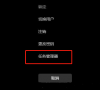
Win10提示explorer.exe应用程序错误如何解决?
最近有Win10用户发现电脑开机桌面上不显示任何的软件图标,并且提示explorer exe应用程序错误,这是怎么一回事?如果遇到这个问题,可以试试小编带来的解决办法,说不定可以帮到你。

explorer.exe禁用了怎么开?如何解除被禁用的explorer.exe?
explorer exe是Windows的文件资源管理器,主要用于管理Windows的图形外壳,包括桌面和文件管理,禁用该程序容易导致Windows图形界面无法使用。那么explorer exe已禁用要如何重新开启?下面小编就给大家介绍详细的解决办法。

Win10 explorer无响应导致电脑假死怎么解决?
Win10 explorer无响应导致电脑假死怎么解决?最近有用户反映这个问题,使用电脑的时候遇到了explorer桌面缓存无响应的状况,导致电脑假死,有没有方法可以处理呢?针对这一问题,本篇带来了详细的解决方法,分享给大家,一起看看吧。
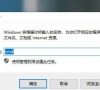
win10卸载internet explorer步骤演示
win10internet explorer怎么卸载?win10系统自带的浏览器很多用户都觉得不好用,如果我们想要卸载internet explorer的话,可以参考今天小编带来的教程操作,很简单,希望能帮到大家。
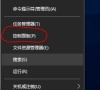
Win10系统开遇到explorer系统调用失败怎么办?解决办法教程
如果我们开机的时候,遇到Explorer.exe进程调用失败的话,就会提示explorer系统调用失败,这时候我们就得需要自己去修复一下它,因为它已经程序错乱了,下面就为大家带来解决explorer系统调用失败的解决方法。
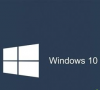
Win10系统提示“explorer.exe应用程序错误”怎么解决?
最近有Win10系统用户反映,电脑开机后出现提示“explorer.exe应用程序错误”,导致桌面频繁崩溃卡死,压根不能正常使用,这让用户非常苦恼。那么,Win10系统提示“explorer.exe应用程序错误”怎么解决呢?
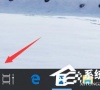
Win10电脑突然出现explorer.exe错误怎么办?
最近有不少用户在启动电脑的时候都显示了explorer.exe错误,这是由于什么引起的呢?其实explorer.exe是电脑系统中非常重要的组件,explorer.exe错误很可能是由于软件冲突导致,下面小编就带着大家一起看看怎么办把! 操作方法: 您可以尝试一下「干净启动」
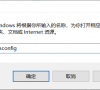
Win10显示explorer.exe应用程序错误要怎么办?
Win10显示explorer.exe应用程序错误要怎么办?我们正在使用电脑的时候,突然电脑给我们弹窗:explorer.exe应用程序错误,这要怎么办呢?下面小编就带着大家一起看一下如何修复这个问题吧! 操作方法: 1、鼠标右键单击开始按钮,如下图所示; 2、开始右键菜
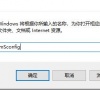
Win10系统如何对explorer.exe进行修复?
Win10系统怎么对于explorer.exe修复?最近用户反映在电脑使用的时候,出现了explorer.exe提示,那么这个问题要怎么解决呢?这里小编给你带来简单的Win10系统对于explorer.exe修复方法介绍,通过该方法你可以轻松进行操作解决问题。

Win10explorer.exe怎么修复?Win10explorer.exe修复方法
有用户在使用Win10的过程中遇到了explorer.exe的情况,这种情况是可以进行修复的,那么Win10explorer.exe怎么修复?和小编一起来看看吧!
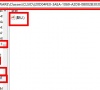
Win10 1909版本出现Explorer.EXE错误ntdll.dll模块怎么解决?
win10 1909是微软新推出的一个win10版本,很多用户都下载更新了,但是最近有用户反映在安装升级了win10 1909版本系统之后,在运行的过程中出现了提示Explorer.EXE错误,ntdll.dll模块的情况,那么,这个要怎么解决呢?这应该是我们系统兼容性的问题导致的,或